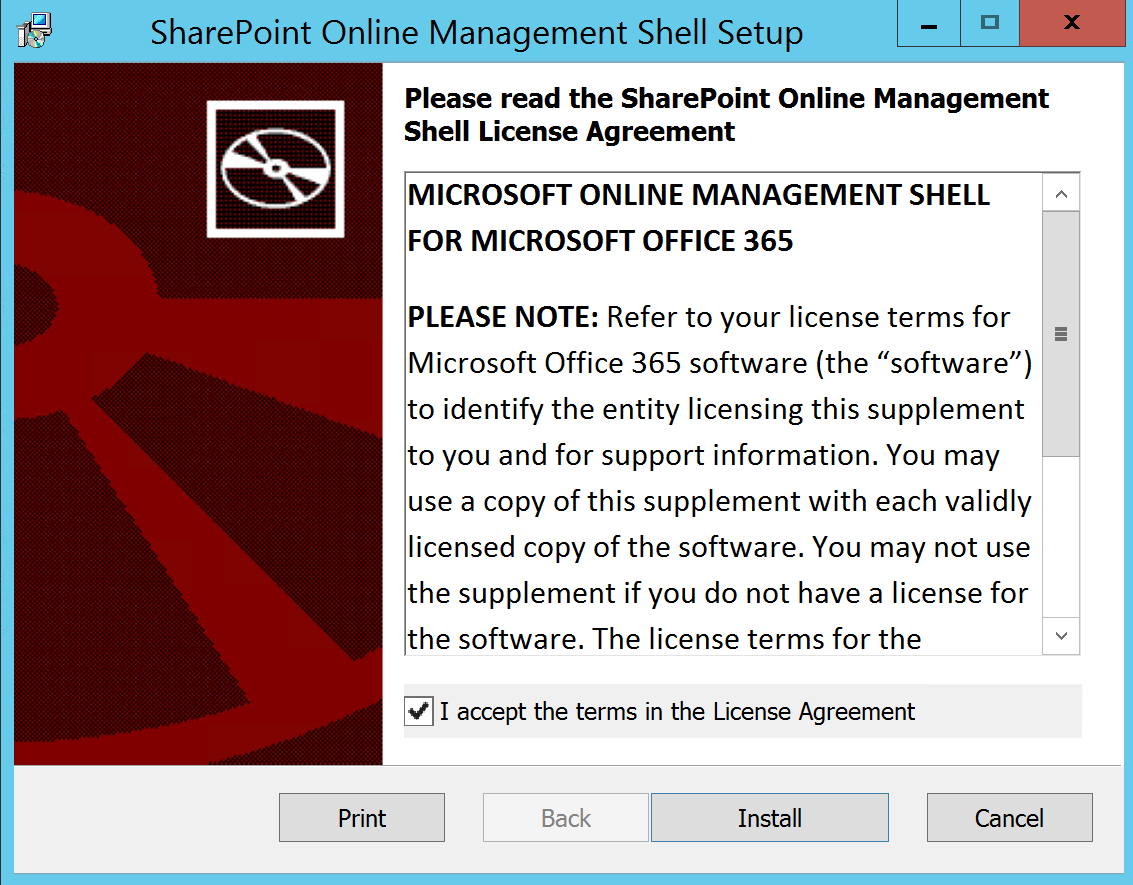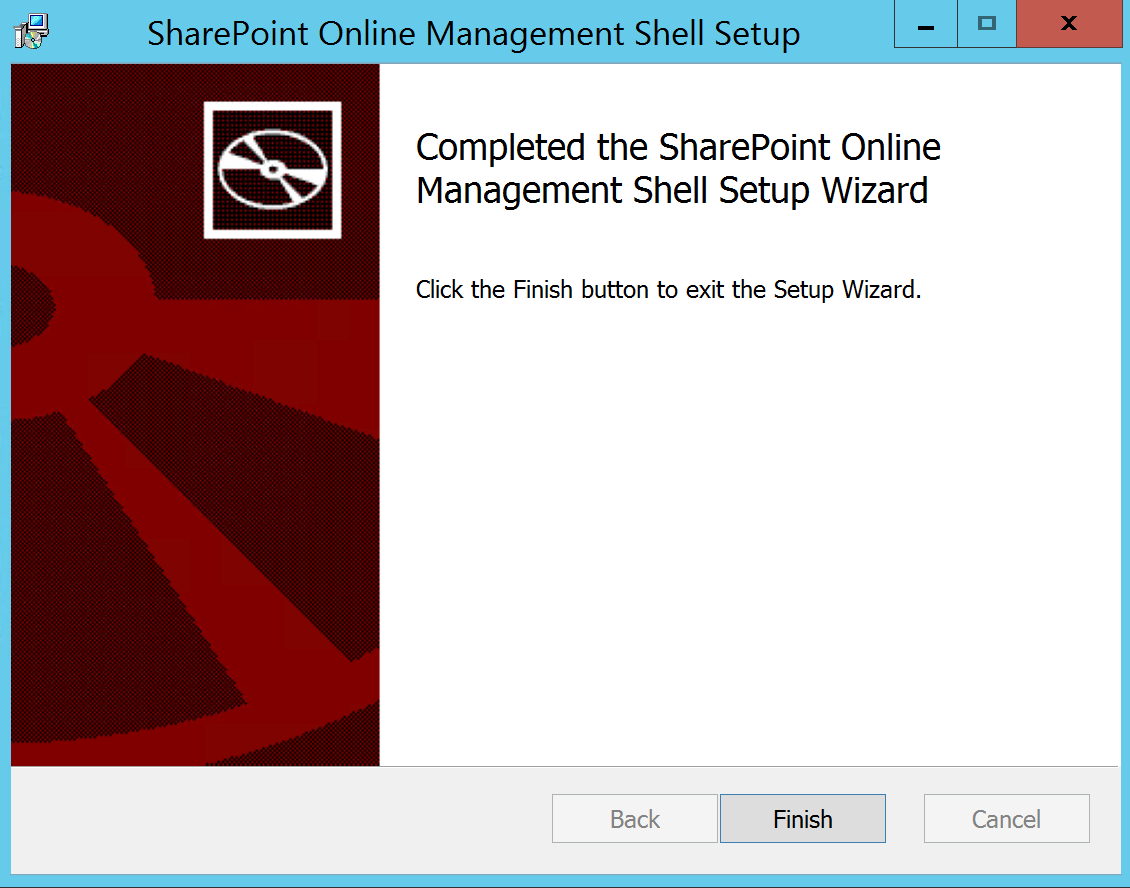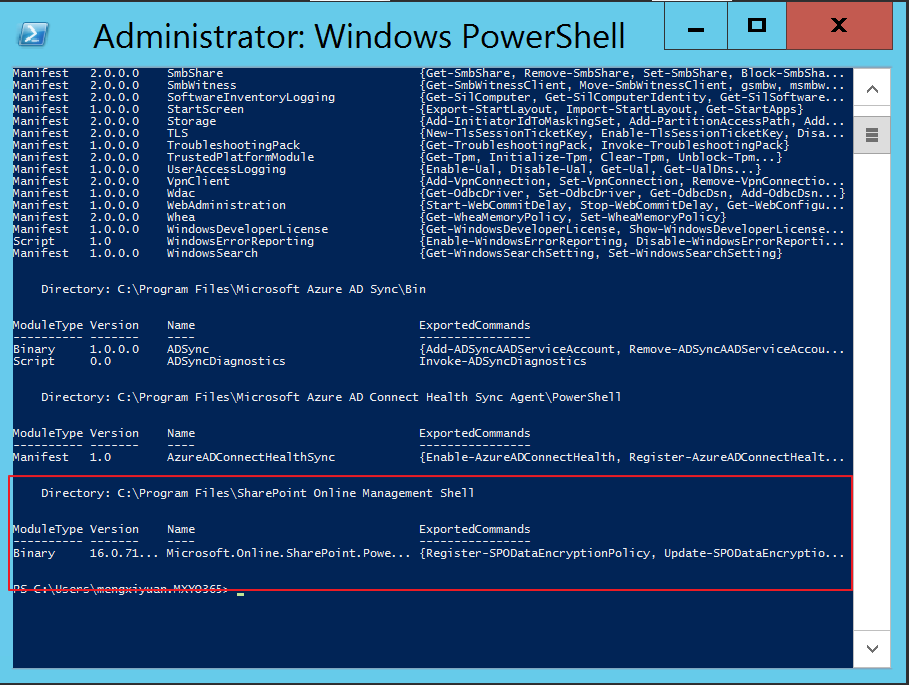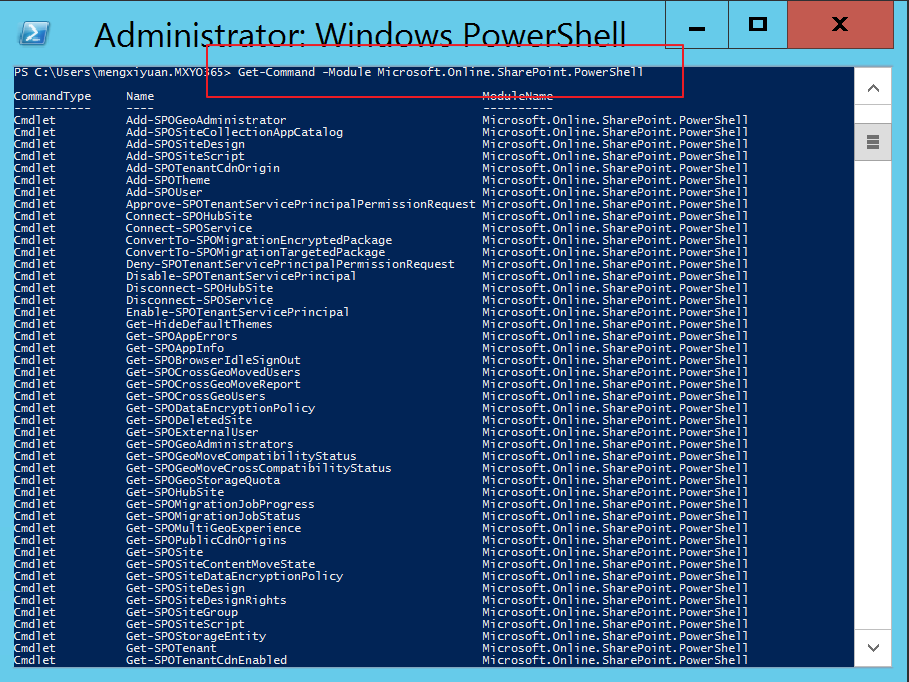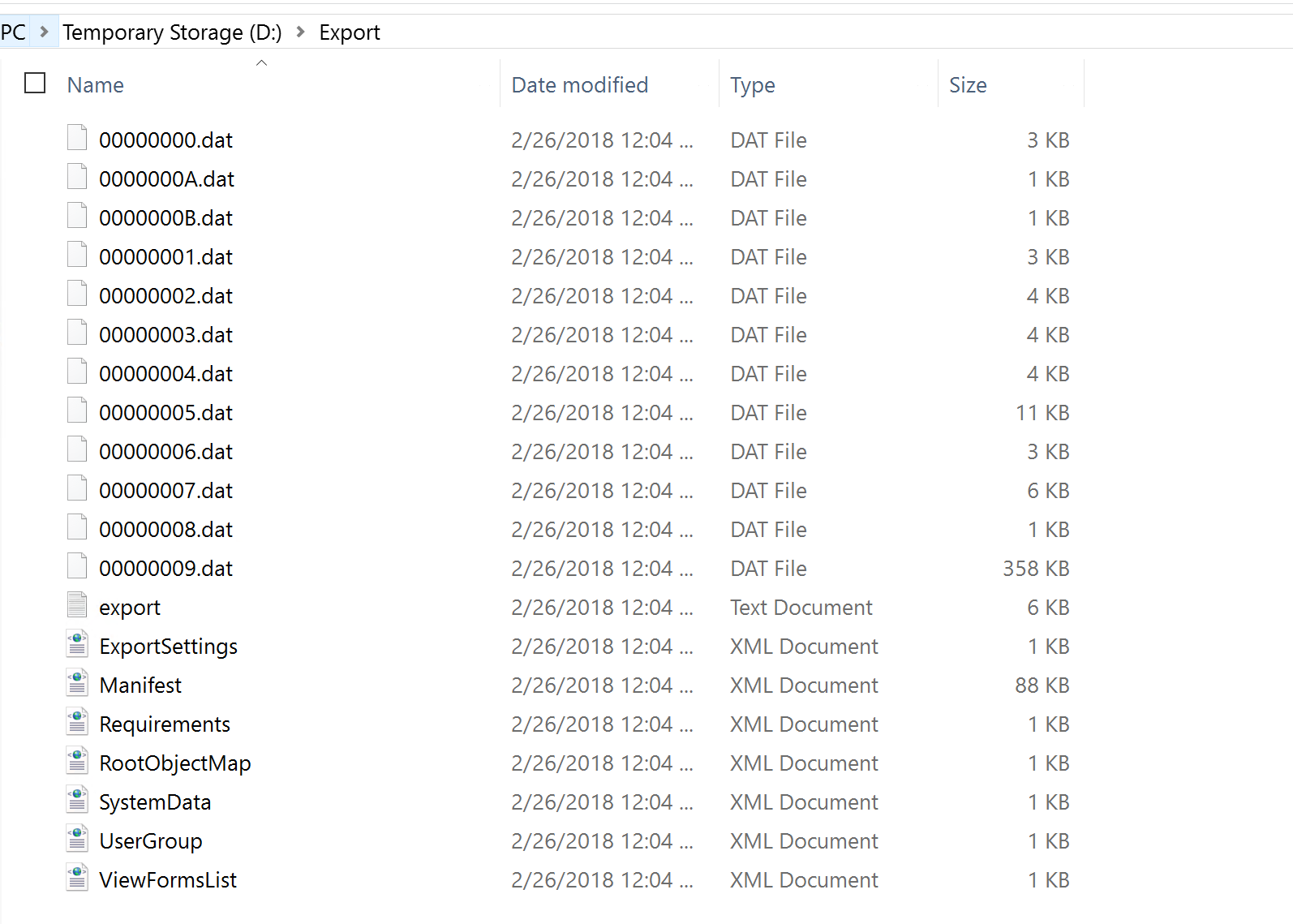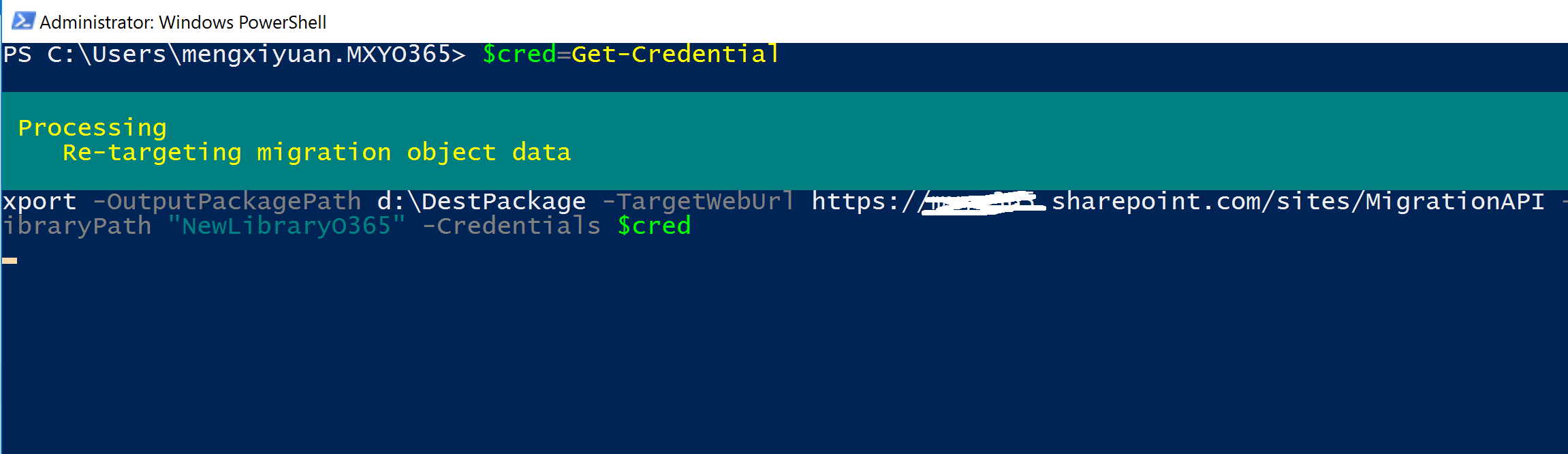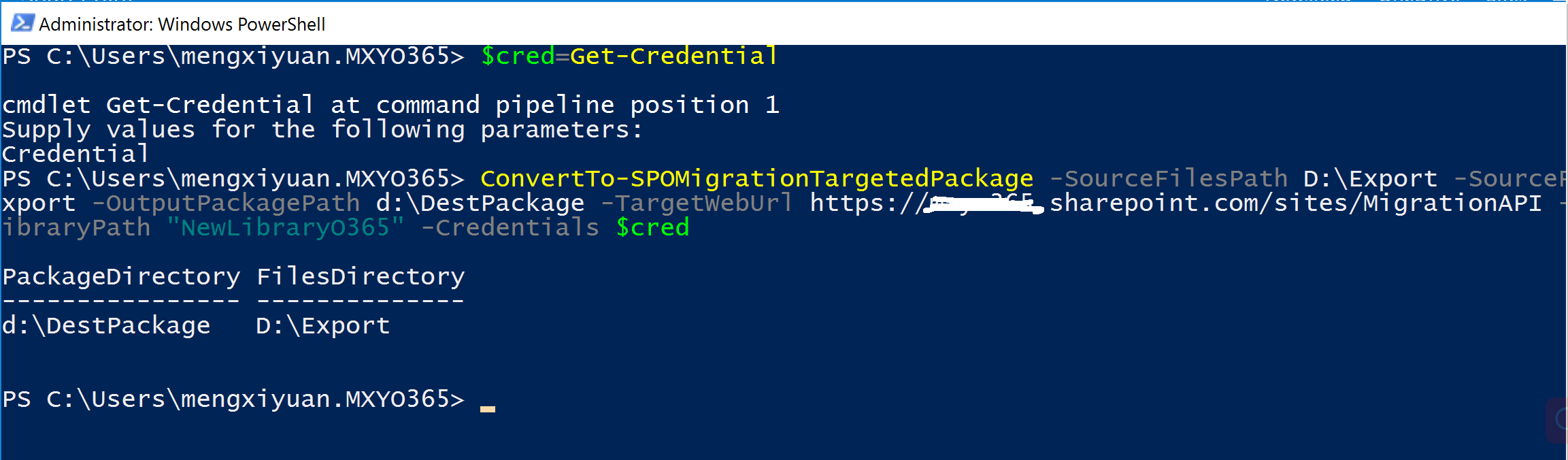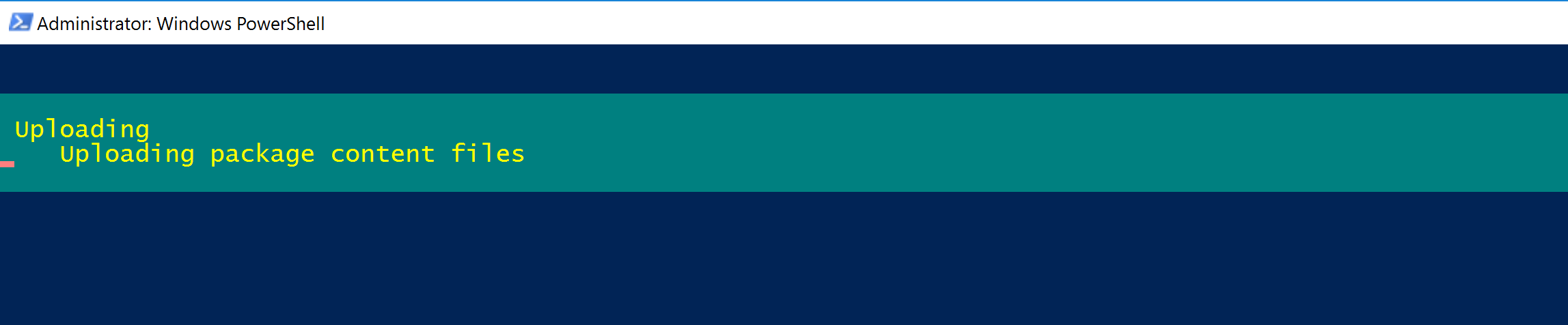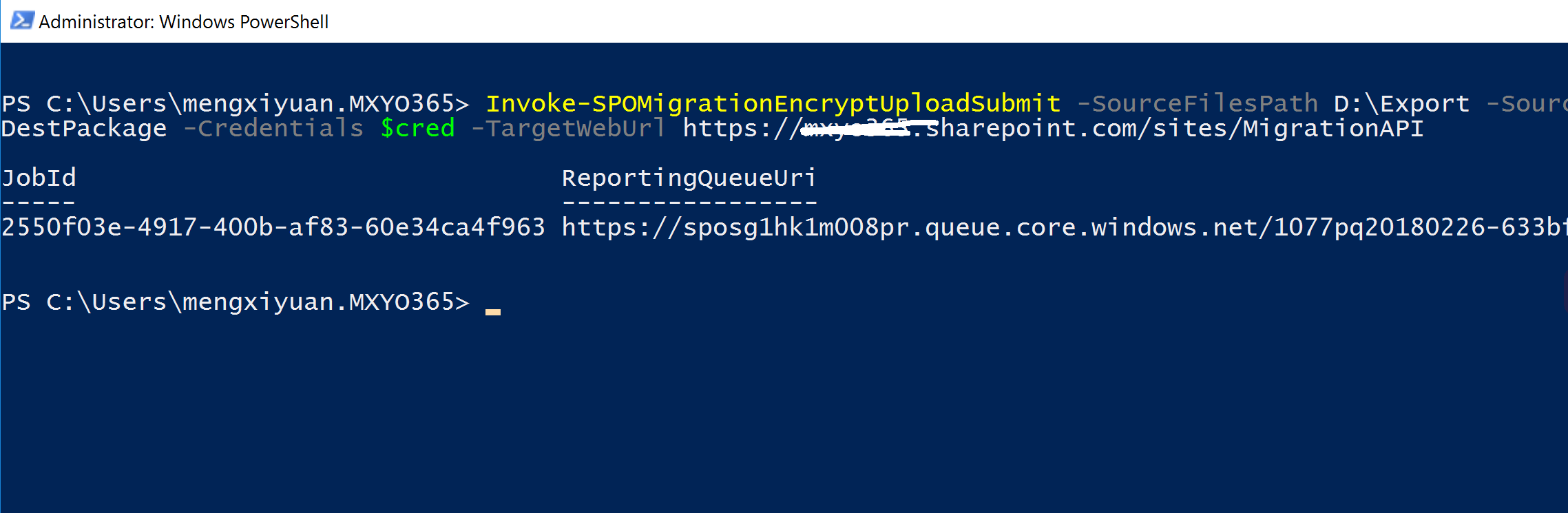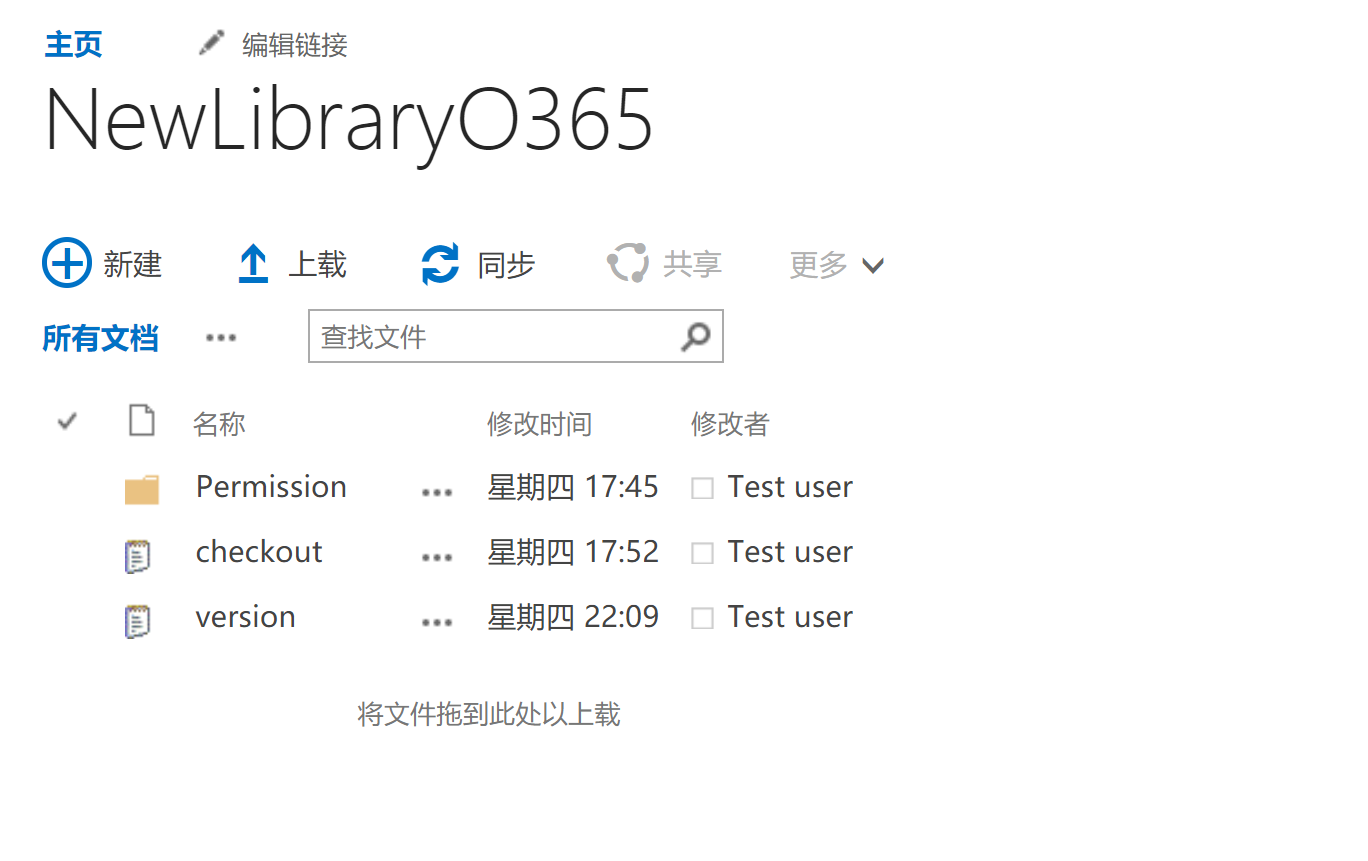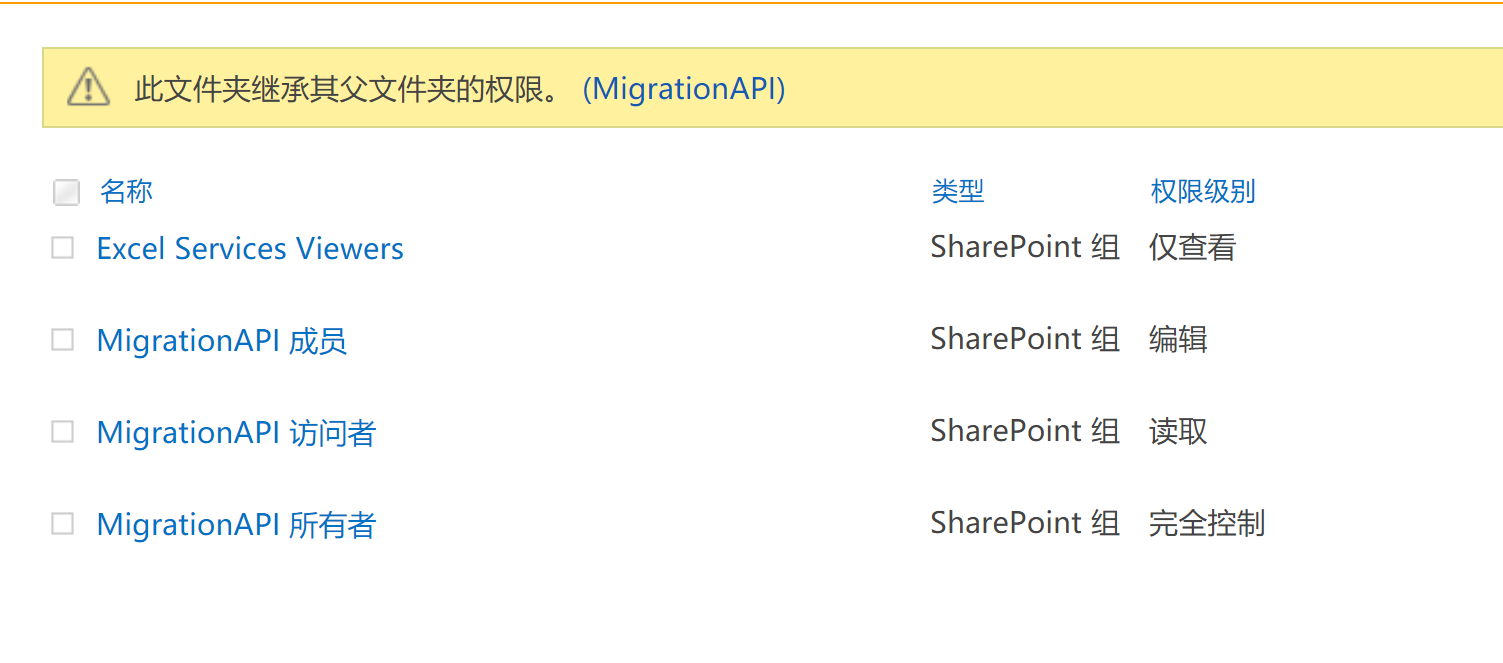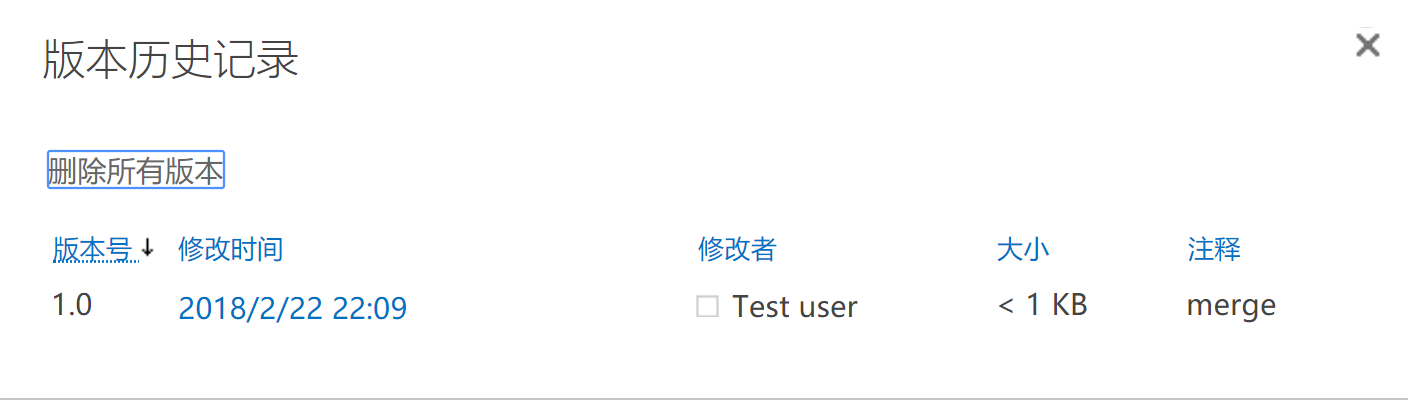下邊開始進入正題,首先來談談如何使用SharePoint Migration API進行文檔庫的遷移。
操作說明之前先來說下SharePoint Migration API他的大概功能,本身SharePoint Migration API其實已經有不短的時間了,但是實際上他能支持的功能是很有限的,他可以支持本地文件服務器或者是SharePoint 文檔庫到SharePoint Online的遷移,但是也僅僅限於文件的遷移,這點是非常關鍵的。比如文件的一些權限,文件夾的權限,歷史版本記錄,checkout的狀態等等這些東西,不好意思,它都不支持
所以Migration API本身可以用在比較簡單的場景下,這是沒問題的,對於大型遷移來說它的功能還是不夠的,後續會減少更強大一些的SharePoint Migration Tools
使用Migration API首先需要下載SharePoint Online Module,附上下載地址
https://www.microsoft.com/en-us/download/details.aspx?id=35588
下邊來說下它的大概用法,實際上SharePoint Migration API在不同場景下運行的命令可能是不一樣的,今天只是介紹其中一個場景,就是從SharePoint 文檔庫遷移到SharePoint Online,實際上SharePoint Migration API在遷移時會將文件先上傳到Azure Storage中作爲跳轉,然後再將數據導入到Office 365,這個Storage可以使用自己的Azure賬號,也可以使用微軟提供的臨時的,具體取決於自己的規模和需要
下邊來看如何操作
1.首先安裝SharePoint Online Module
2.安裝完成
3.確認安裝成功
4.可以看到裏邊的命令
5.下邊來看在本地SharePoint的操作,SharePoint Migration API在使用前需要先將文檔庫導出到本地,使用的命令基本只要SharePoint自帶的Export-SPWeb即可,NewLibrary是我的文檔庫的名字
6.可以看到導出的結果
7.下邊先執行第一步,Get-Credential先把自己O365的賬號保存到變量cred裏,以便後邊進行身份驗證,之後下一步將SharePoint數據打包,這會使用ConvertTo-SPOMigrationTargetdPackage命令
8.之後使用Invoke-SPOMigrationEncryptuploadsubmit命令進行上傳
9.登陸O365之後可以看到文檔都已經出現了
但是我本地SharePoint環境中permissio文件夾是有獨立權限的,遷移之後這部分並沒有保留
Version History也沒有保留下來
所以基本上Migration API大概的遷移結果就是這樣,文件遷移是沒問題的,但是會有一定的侷限性,操作相對來說也會比較複雜,一般來說簡單的遷移可以嘗試這個